Dzięki integracji z UPS usprawnisz wysyłkę oraz skrócisz czas przygotowywania przesyłek ze sklepu Shoper do dowolnego odbiorcy.
Aplikacja działa w szablonie w starej technologii oraz w Storefront.
Co umożliwia aplikacja Integracja z UPS?
- tworzenie i drukowanie listów przewozowych z poziomu zamówień w sklepie,
- połączenie z kontem klienta w serwisie firmy kurierskiej,
- definiowanie profili przesyłek (adres i sposób odbioru, gabaryt przesyłki, dane nadawcy), określanie miejsca odbioru oraz zarządzanie przesyłkami.
Wszystko zawiera się w prostej w obsłudze i nowoczesnej aplikacji dostępnej dla sklepów internetowych Shoper.
Jak zainstalować aplikację Integracja z UPS w sklepie internetowym Shoper?
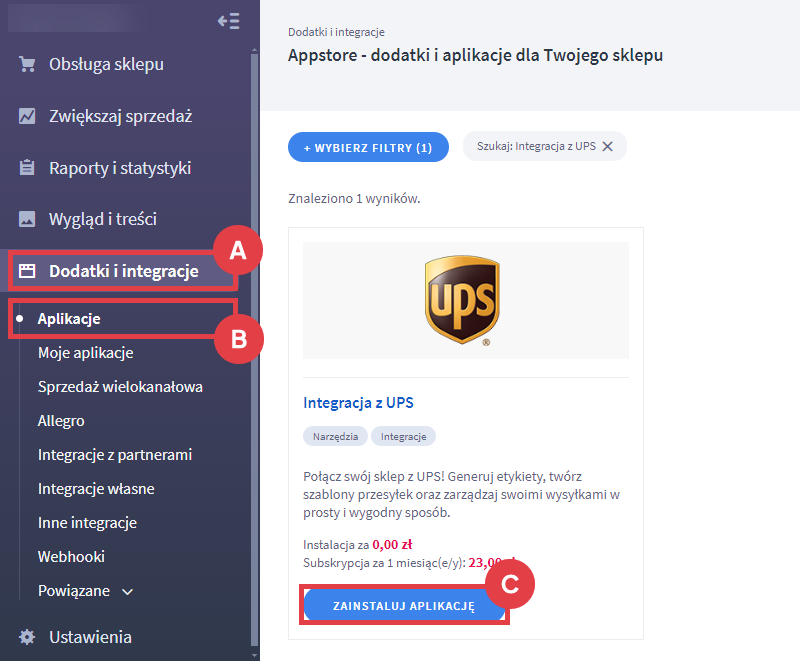

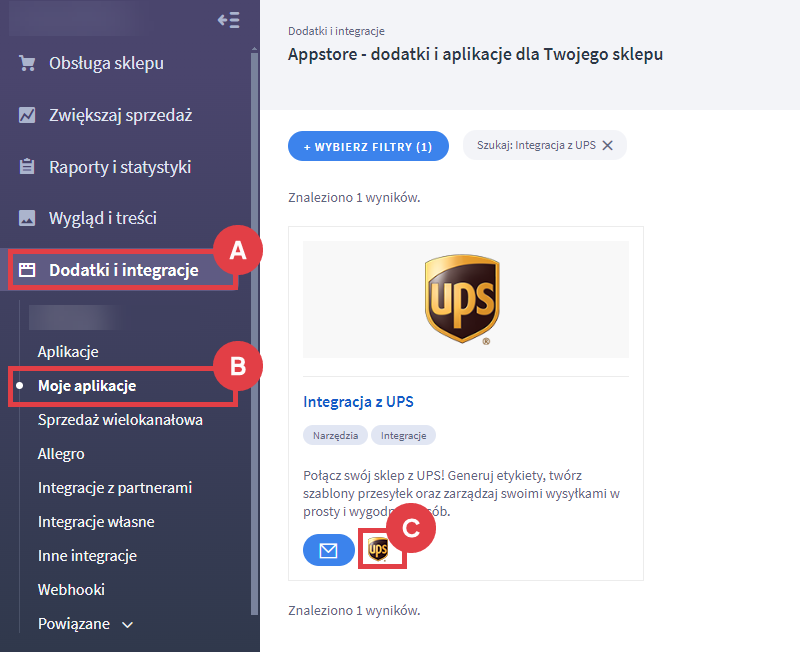
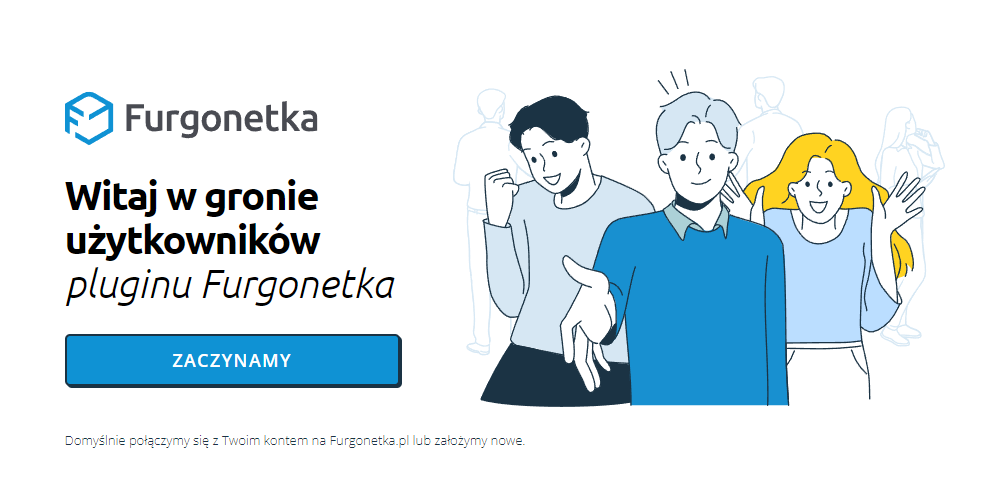
Jak skonfigurować integrację sklepu z UPS?
WAŻNE! Do korzystania z integracji niezbędne jest posiadanie konta w serwisie: Furgonetka.pl. Możesz zarejestrować konto lub zalogować się na nie z poziomu aplikacji.
Po instalacji aplikacji przy pierwszej próbie zamówienia przesyłki lub wejścia w dowolną zakładkę aplikacji system da Ci możliwość zalogowania się / założenia konta. W prawym górnym rogu należy kliknąć link: Zarejestruj się.
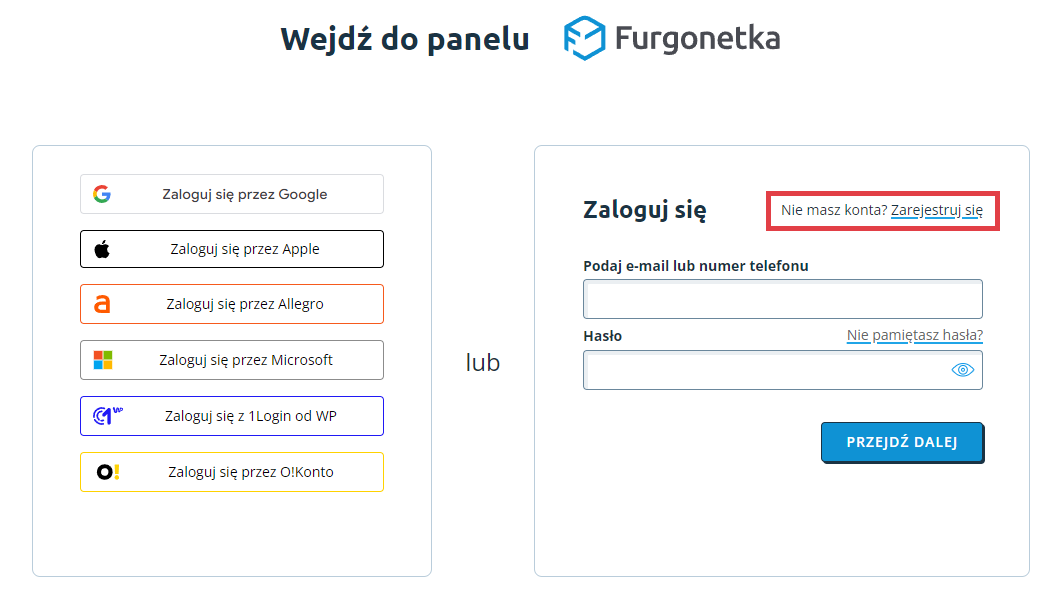
System przekieruje Cię do formularza rejestracji. Do wyboru masz dwa rodzaje kont:
- Firmowe (NIP PL lub UE),
- Osoba prywatna – dla użytkowników indywidualnych.
Po wypełnieniu wszystkich wymaganych w formularzu pól i kliknięciu: Załóż konto, na podany adres e-mail otrzymasz maila z linkiem aktywacyjnym, którego kliknięcie aktywuje Twoje konto.
Po uzupełnieniu pól: E-mail i Hasło kliknij przycisk: Zaloguj się. Aplikacja połączy się z Twoim kontem w naszym serwisie.
W zakładce: Dodatki i integracje > Moje aplikacje > Integracja z UPS przejdź do: KONFIGURACJA UMOWY.
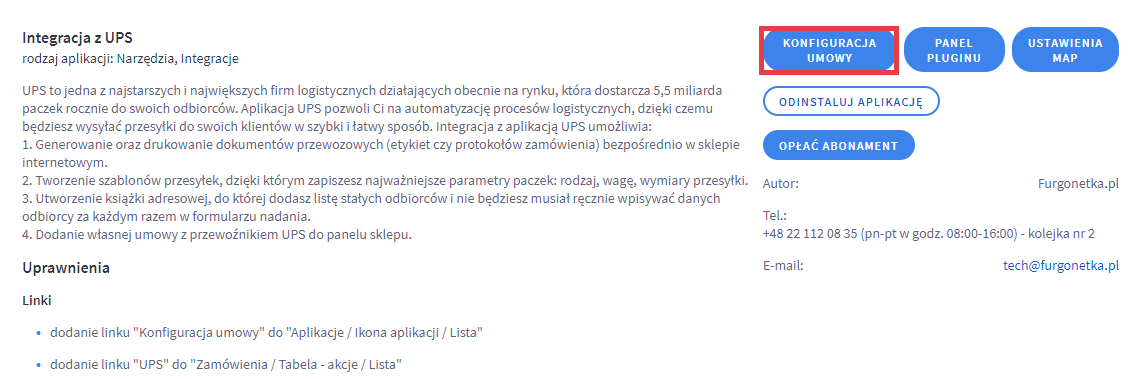
Uzupełnij: DANE DOSTĘPOWE DO API (A), które otrzymasz od swojego opiekuna handlowego UPS i zapisz zmiany w umowie (B).
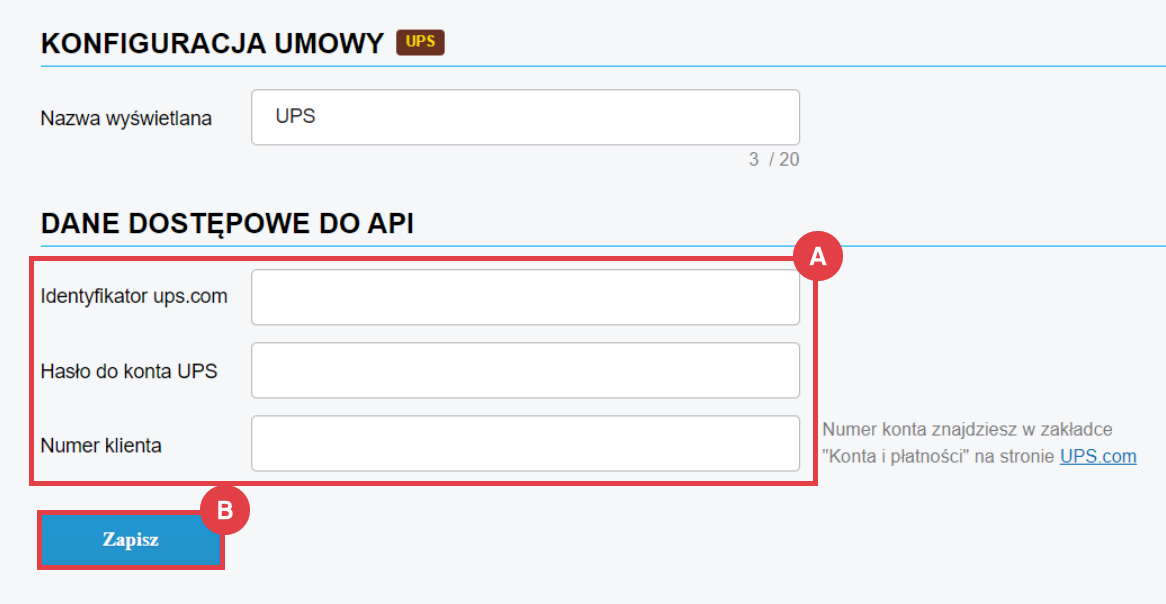
Dla ułatwienia i przyspieszenia wysyłki zamówień polecamy utworzenie szablonu / kilku szablonów przesyłek.
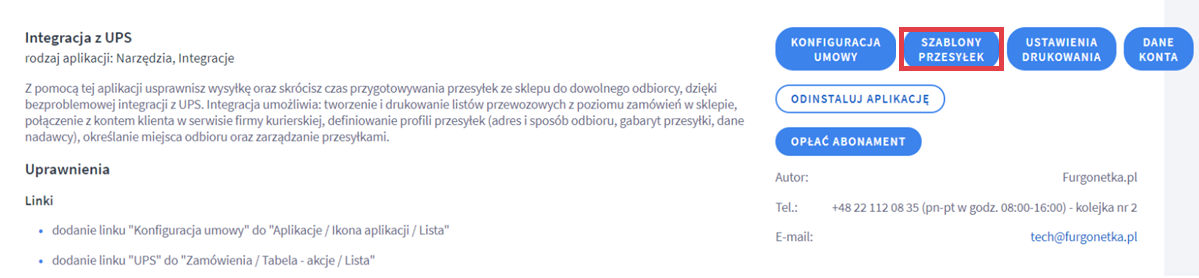
Po wejściu w zakładkę: SZABLONY PRZESYŁEK zobaczysz listę gotowych do użycia szablonów.
Po kliknięciu przycisku: Dodaj szablon możesz zdefiniować najczęściej używane rodzaje paczek, aby dane zlecenia wysyłki były gotowe do podstawienia jednym kliknięciem przy realizacji zamówień.
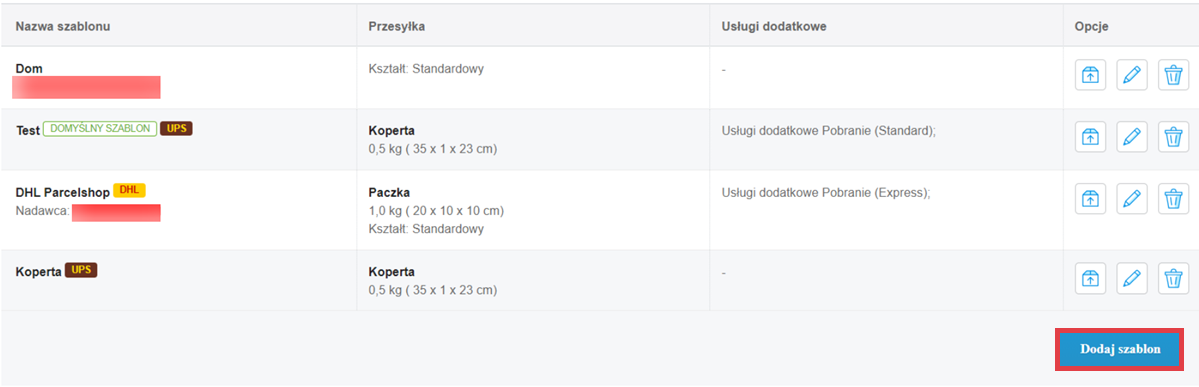
O tworzeniu szablonu możesz przeczytać w tym artykule: Dodawanie szablonów w serwisie Furgonetka.pl.
Aby aplikacja działała prawidłowo w Twoim sklepie, w zakładce Panelu administracyjnego sklepu: Ustawienia (A) > Obsługa zamówień (B) > Formy dostawy (C) należy dodać nową dostawę (D).
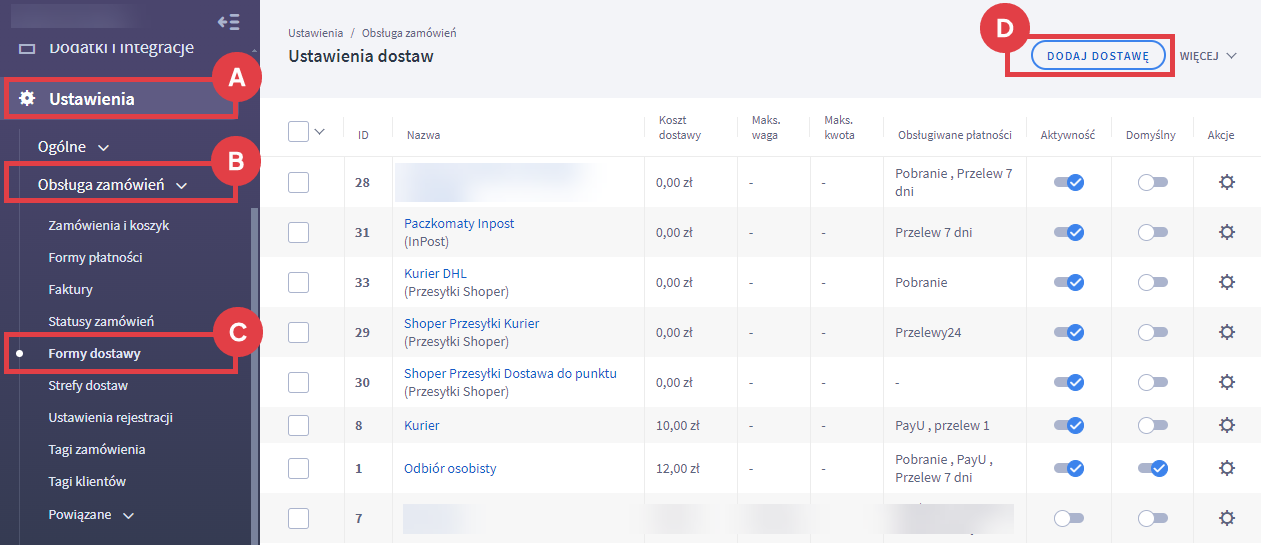
Dostawa ta powinna posiadać nazwę zawierającą człon: UPS (A) oraz pole: Typ ustawione na: podstawowa (B).
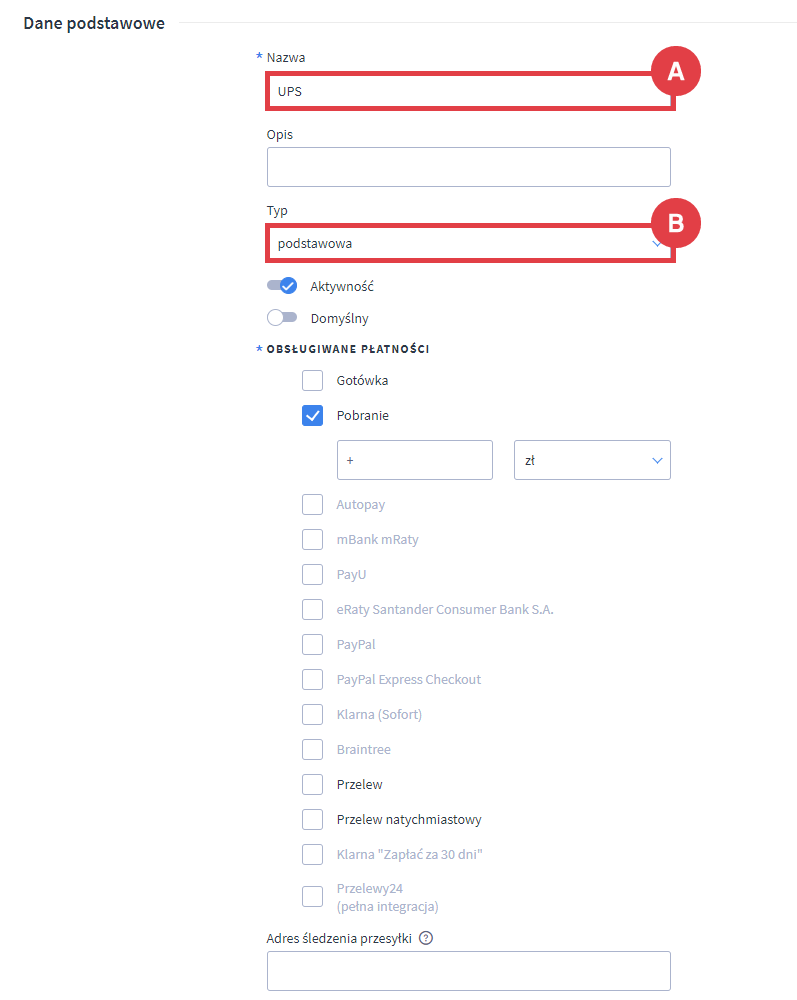
Teraz, gdy masz już aktywną dostawę obsługującą integrację z UPS, możesz dodać mapę punktów odbioru, która będzie wyświetlać się w koszyku.
W zakładce: Dodatki i integracje > Moje aplikacje > Integracja z UPS > USTAWIENIA MAP wybierz, przy której dostawie, utworzonej i aktywnej w Twoim sklepie będzie wyświetlać się mapa punktów odbioru UPS.
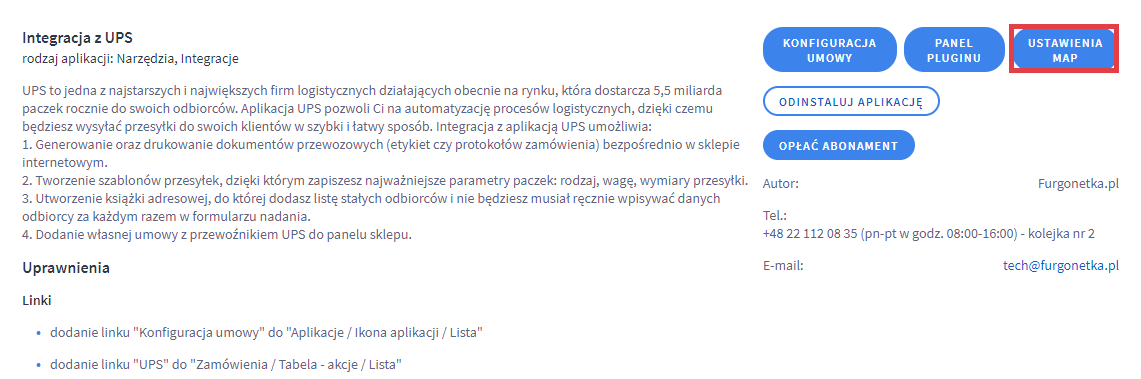
Wybór zaznaczasz kliknięciem, które zaznaczone będzie na niebiesko (A) i potwierdź zmiany, klikając przycisk: Zapisz (B).
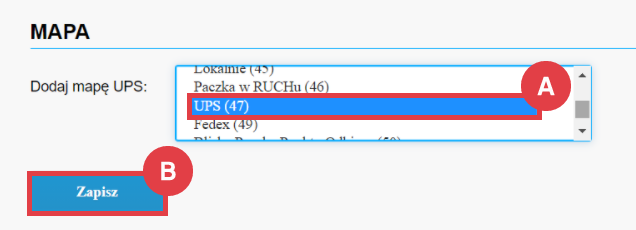
Powiązane artykuły na temat integracji sklepu Shoper z kurierem
Mogą zainteresować Cię również poniższe artykuły Centrum pomocy związane z integracją sklepu Shoper z kurierem:
- Jak utworzyć przesyłkę kurierską?
- Jak zamówić przesyłkę bez podjazdu kuriera?
- Jak działa Furgonetka?
Wsparcie techniczne dla aplikacji Integracja z UPS świadczy autor Furgonetka.pl
Tel.: + 48 22 112 08 35
E-mail: tech@furgonetka.pl
Warto zapamiętać!
- Jakie korzyści wynikają z integracji sklepu Shoper z UPS?
- Jak pobrać aplikację Integracja z UPS w Panelu administracyjnym sklepu Shoper?
- Jak zintegrować sklep Shoper z serwisem Furgonetka i utworzyć dostawę UPS?
- Jakie artykuły zawierają inne przydatne informacje o korzystaniu z integracji z UPS?